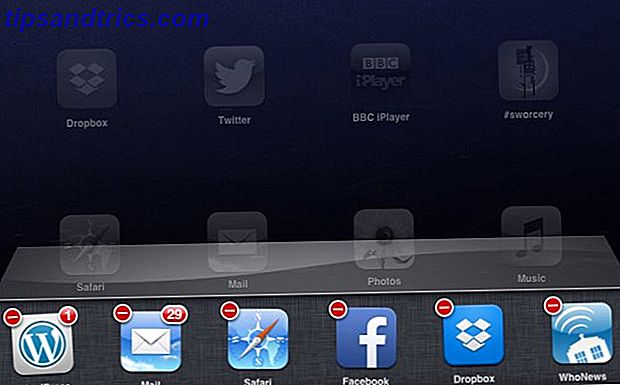Möchten Sie auf einem Raspberry Pi gehostete Videos auf verschiedene Geräte in Ihrem Zuhause streamen? Mehrere Optionen sind verfügbar (einschließlich Kodi), aber für die besten Ergebnisse wird eine dedizierte Plex-Installation empfohlen.
So installieren Sie den Plex-Server auf einem Raspberry Pi, konfigurieren ihn und starten das Streamen Ihrer Lieblingsfilme, Fernsehsendungen, Musik, Familienfotos und anderer Mediendateien.
Was ist Plex?
Wenn Sie nicht wissen, Plex ist eine Anwendung, mit der Sie Ihre Medien überall auf fast jedem Gerät streamen können. Wird eigenständig installiert und kann auf einem lokalen (oder Netzwerk-) Laufwerk gespeicherte Video-, Musik- und Bilddateien abspielen.
Wenn es als Server installiert ist, kann ein sekundäres Gerät auf den gleichen Inhalt remote zugreifen, solange die Plex-App installiert ist. Die App passt sich veränderten Szenarien an; Es kann auch als Server fungieren, oder es kann Ihr Plex-Client sein.
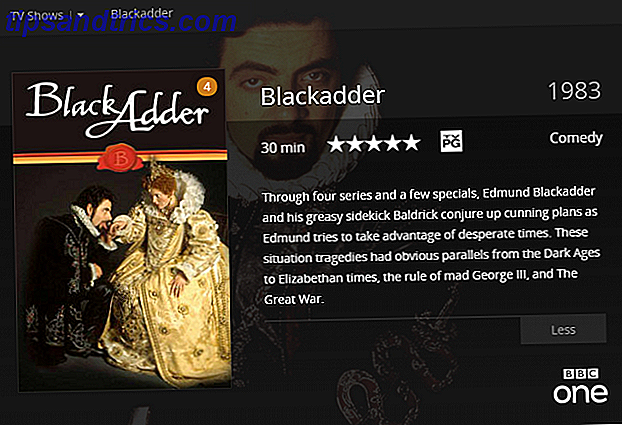
Unser Leitfaden für Plex Ihr Leitfaden für Plex - Das Awesome Media Center Ihr Leitfaden für Plex - Das Awesome Media Center Wenn Sie viele lokal gespeicherte Filme und TV-Sendungen haben, müssen Sie Plex installieren. Und dies ist die einzige Anleitung, um mit Plex zu beginnen, die Sie jemals lesen müssen. Read More zeigt, wie großartig es ist. Es ist bemerkenswert, dass Plex in seiner Serverform seit 2017 für den Raspberry Pi verfügbar ist. Zuvor war das Pi nur für die Ausführung von Plex-Client-Apps geeignet.
Was Sie für einen Raspberry Pi Plex Server benötigen
Um den Plex Server auf Ihrem Raspberry Pi zu installieren, benötigen Sie:
- Raspberry Pi 3 oder später
- microSD-Karte (8 GB oder mehr)
- Externe Festplatte oder USB-Flash-Laufwerk mit Mediendateien
- USB-Tastatur und -Maus
Natürlich benötigen Sie auch einen Fernseher mit einem kompatiblen Soundsystem. Sie können diese optionalen Extras verwenden:
- Ethernet-Kabel für eine zuverlässigere Router-Verbindung
- Kabellose / Bluetooth Tastatur und Maus
Es ist zwar möglich, einen Raspberry Pi über eine SSH-Verbindung einzurichten Einrichten Ihres Raspberry Pi für kopflose Verwendung mit SSH Einrichten Ihres Raspberry Pi für kopflose Verwendung mit SSH Der Raspberry Pi kann SSH-Befehle akzeptieren, wenn er an ein lokales Netzwerk angeschlossen ist Ethernet oder WLAN), so dass Sie es einfach einrichten können. Die Vorteile von SSH gehen über das tägliche Screening hinaus ... Read More, Sie benötigen ein Gerät, um Plex direkt zu steuern, sobald es läuft.
Schritt 1: Installieren und aktualisieren Sie Raspbian
Sie haben wahrscheinlich schon Raspbian auf Ihrem Raspberry Pi laufen. Andere Versionen von Linux für den Raspberry Pi sollten funktionieren, aber dieses Handbuch wird mit einer neuen Installation von Raspbian Stretch erstellt.
Benötigen Sie Hilfe beim Installieren eines Betriebssystems auf Ihrem Raspberry Pi? Anfänger sollten wahrscheinlich mit NOOBS beginnen, aber wenn Sie Computer-versiert sind, sollte der Standard-Himbeer-Pi-Installationshandbuch Sie durchsehen.
Nach der Installation booten Sie Ihren Pi und geben im Terminal Folgendes ein:
sudo apt update sudo apt upgrade Dadurch wird sichergestellt, dass Ihre Version von Raspbian auf dem neuesten Stand ist.
Schritt 2: Installieren Sie dev2day und laden Sie Plex herunter
Um Plex zu installieren, müssen Sie ein neues Repository hinzufügen. Sie benötigen auch einen GPG-Schlüssel, um es herunterzuladen. Wir werden uns zuerst damit befassen:
wget -O - https://dev2day.de/pms/dev2day-pms.gpg.key | sudo apt-key add - Bearbeiten Sie als Nächstes die Paketliste mit den Befehlen echo und tee vom Terminal:
echo "deb https://dev2day.de/pms/ jessie main" | sudo tee /etc/apt/sources.list.d/pms.list Wiederholen Sie das Paketupdate:
sudo apt update Plex ist jetzt bereit zur Installation. Benutzen
sudo apt install -t stretch plexmediaserver Folgen Sie den Anweisungen auf dem Bildschirm, um den Download und die Installation abzuschließen. Ein paar Minuten später sollte der Plex-Server auf Ihrem Raspberry Pi installiert sein.
Schritt 3: Konfigurieren Sie Berechtigungen und IP-Adresse
Sie haben also den Plex-Server installiert, aber er ist noch nicht betriebsbereit. Zuerst müssen Sie den Standardbenutzernamen für die Software ändern. Danach müssen Sie eine statische IP angeben.
Öffnen Sie die plexmediaserver.prev-Datei im Nano-Texteditor, um sie zu bearbeiten.
sudo nano /etc/default/plexmediaserver.prev Durch scannen, um die Zeile zu finden, die lautet:
PLEX_MEDIA_SERVER_USER=plex Bearbeiten Sie die Zeile so, dass sie stattdessen liest:
PLEX_MEDIA_SERVER_USER=pi 
Sie sollten den Benutzernamen nur auf "pi" ändern, wenn dies der Benutzername ist, mit dem Sie sich bei Ihrem Raspberry Pi anmelden. Natürlich hättest du das jetzt ändern sollen. Wenn Sie einen anderen Benutzernamen verwenden, ersetzen Sie diesen stattdessen durch "plex". (Lesen Sie unsere wichtigen Sicherheitstipps für Raspberry Pi.)
Drücken Sie Strg + X, um zu beenden, bestätigen Sie Ihre Änderung und starten Sie den Server neu:
sudo service plexmediaserver restart Um sicherzustellen, dass der Plex-Server immer von Ihren anderen Geräten aus erreichbar ist, sollten Sie eine statische IP-Adresse festlegen. Beginnen Sie mit der Suche nach der aktuellen Adresse:
hostname -I Öffnen Sie als Nächstes die Datei cmdline.txt, und fügen Sie unten eine neue Zeile hinzu.
sudo nano /boot/cmdline.txt Die neue Zeile sollte lauten:
ip=[YOUR.IP.ADDRESS.HERE] Speichern und beenden Sie mit Strg + X. Beenden Sie den Raspberry Pi durch einen Neustart:
sudo reboot Schritt 4: Fügen Sie Ihrem Plex Server Mediendateien hinzu
Wenn der Computer neu gestartet wurde, können Sie mit dem Hinzufügen von Dateien zur Serverbibliothek beginnen.
Diese sollten bereits auf der Festplatte (oder Ihrem Speichergerät der Wahl) vorhanden sein, müssen jedoch in Plex hinzugefügt werden. Öffnen Sie als nächstes einen Browser auf Ihrem Raspberry Pi und geben Sie die IP-Adresse des Plex-Servers ein, gefolgt von: 32400 / web /. Es sollte ungefähr so aussehen ...
[YOUR.IP.ADDRESS.HERE]:32400/web/ ... ohne die eckigen Klammern.
Das Plex-Webinterface wird geöffnet, melden Sie sich an (oder erstellen Sie ein neues Konto) und lesen Sie die Übersicht. Schließen Sie diese Ansicht und geben Sie Ihrem Plex Server einen Namen. Warten Sie, bis dies erkannt wird. Klicken Sie dann auf Bibliothek hinzufügen und wählen Sie den Bibliothekstyp aus. Dies hängt vom Inhalt ab, den Sie hinzufügen möchten. Plex ist in der Lage, das Internet nach dem richtigen Film und Albumcover zu durchsuchen, also ist es wichtig, das richtig zu machen.

Verwenden Sie in der Ansicht Ordner hinzufügen die Schaltfläche Nach Medienordner suchen und suchen Sie nach dem Verzeichnis auf der Festplatte. Wiederholen Sie dies so oft wie nötig, bis alle Medien, die Plex bedienen soll, in die Bibliothek hinzugefügt wurden.
Sie sollten auch die Registerkarte "Erweitert" überprüfen, um sicherzustellen, dass die Standardanzeigeoptionen für den Ordner Ihren Vorstellungen entsprechen. Hier können Sie die Online-Datenbank für Listings und Artwork auswählen sowie Mediensammlungen anzeigen, z. B. Fernsehserien. Auf der Registerkarte "Erweitert" werden verschiedene Optionen basierend auf dem hinzugefügten Inhaltstyp angezeigt.

Schritt 5: Verbinden Sie sich mit Client-Geräten und genießen Sie!
Bereit, deine Videos über Plex zu genießen? In erster Linie können Sie einfach anfangen, auf Ihrem Fernseher zu sehen. Aber wenn Sie Ihre Videos in Ihrer Nähe mitnehmen möchten, benötigen Sie eine Plex Mobile App.
Wenn Sie bei Google Play für Android und im App Store für iOS angemeldet sind und sich mit den auf dem Server verwendeten Anmeldedaten in der App anmelden, werden die Geräte verknüpft. Von dort aus können Sie Plex für das, was Sie sehen möchten, ansehen, spielen und genießen!
Interessanterweise verfügen diese Apps über eine integrierte Fernbedienung, mit der Sie Medien über Plex auf Ihrem Fernseher genießen können. Dies ist eine Option, die Sie anstelle von Maus und Tastatur verwenden können.
In der Zwischenzeit, sowie genießen Sie Ihre eigenen Mediendateien, überprüfen Sie die zahlreichen inoffiziellen Kanäle, die für Plex 20 Inoffizielle Plex-Kanäle verfügbar sind, sollten Sie jetzt installieren 20 Inoffizielle Plex-Kanäle, die Sie jetzt installieren sollten Eine der besten Funktionen von Plex sind Plex-Kanäle . Und einer der besten Teile von Plex Channels ist der nicht unterstützte App Store. Hier sind 20 inoffizielle Plex Channels, die du jetzt installieren solltest. Weiterlesen .